Win10如何设置鼠标左右键互换?对于左撇子来说,将鼠标的左右键互换更加符合操作,那么如何将鼠标左右键互换呢?下面小编就给大家带来Win10系统更改鼠标左右键的方法,一起来看看
Win10如何设置鼠标左右键互换?对于左撇子来说,将鼠标的左右键互换更加符合操作,那么如何将鼠标左右键互换呢?下面小编就给大家带来Win10系统更改鼠标左右键的方法,一起来看看吧。
Win10系统更改鼠标左右键的解决方法:
1、按Win+i打开设置窗口,点击其中的“设备”选项;
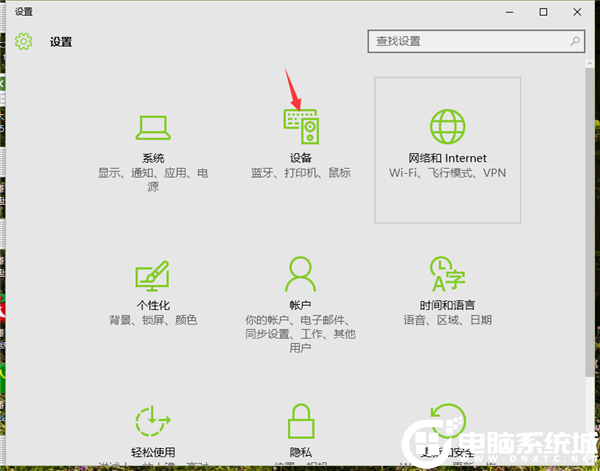
2、在设备界面中点击“鼠标和触摸板”选项;
3、在右侧点击鼠标“选择主按钮”,将其设置为右键就可以了,这样Win10系统的鼠标左右键就完成互换了。
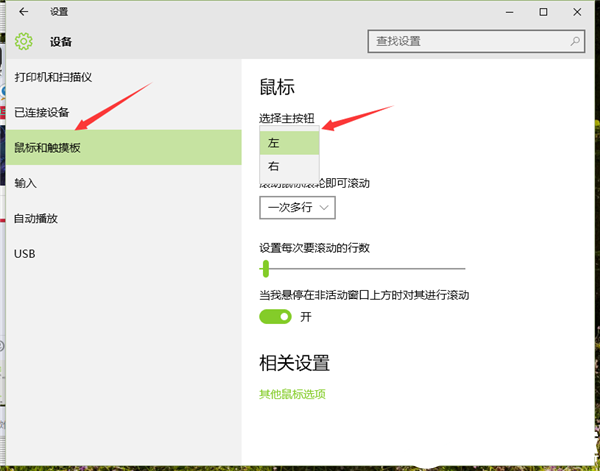
以上就是小编带来的Win10系统更改鼠标左右键的解决方法,想了解更多内容可以对自由互联进行关注!
